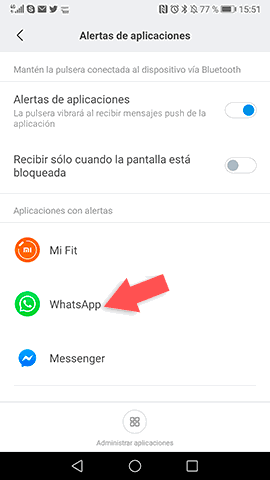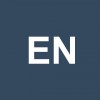Pues si, aunque a mí es algo que me sorprendió debido al precio de la banda, la Xiaomi Mi Band 3 dispone de la funcionalidad de poder recibir notificaciones de todas las Apps (entre ellas WhatsApp) en la pulsera, lo cual es super útil en situaciones en las que no podemos estar pendientes del teléfono todo el tiempo.
Para esto es necesario descargar la aplicación de Mi Fit en el móvil, que debes de tener instalada porque es algo principal a la hora de vincular la banda con el teléfono. Pues bien, te voy a enumerar los pasos que tienes que hacer para poder ver las notificaciones de WhatsApp en la pantalla de la Mi Band 3:
Primero: Entra en la aplicación Mi Fit desde tu teléfono móvil.
Segundo: Entra en perfil
Tercero: En el apartado de Mis dispositivos, toca en Mi Band 3.
Cuarto: Aquí tienes que entrar en el apartado de Alerta de aplicaciones.
Quinto: Dentro de este apartado, la pestaña de alerta de aplicaciones tiene que estar activa. Después entra en Administrar aplicaciones en la parte inferior.
Sexto: Aparecerá el listado de aplicaciones, debes seleccionar “Mi Fit” y WhatsApp.
Séptimo: Una vez lo hayas hecho, verás lo siguiente y ahora cuando recibas una notificación de WhatsApp además de aparecer en la pantalla del móvil ésta aparecerá también en la pantalla de la Mi Band 3.
Para verlas, aparecerán en la pantalla de la banda, y si no puedes ir al apartado de “Notificaciones” dentro de la banda e ir deslizando hacia la derecha para ir viendo cada una de las notificaciones por separado.
No se si lo sabías, pero imagino que no. Además de las notificaciones de WhatsApp puedes configurar las notificaciones de las demás Apps en tu Mi Band 3: Correo, Facebook, Messenger.. En este vídeo que te dejo explican al detalle como configurarlas. Nunca está de más saberlo a la hora de poner notificaciones de más aplicaciones.
Bueno, espero que te haya ayudado mi explicación. Un saludo!
Pd: Encontré una recopilación de tutoriales donde puedes encontrar un montón de configuraciones para realizar en tu Mi Band 3, a mi particularmente me sirvió un montón y espero que a ti también!